Wprowadzenie
W dziedzinie pisania, niezależnie od tego, czy tworzysz pracę naukową, wpis na bloga, czy powieść, znajomość liczby słów w dokumencie jest niezbędna. Dla użytkowników pracujących na Macu dostępnych jest wiele strategii, które pozwalają to osiągnąć, wykorzystując kombinację solidnych natywnych aplikacji, innowacyjnych narzędzi firm trzecich i wbudowanych funkcji macOS. Ten kompleksowy przewodnik przeprowadzi Cię przez najskuteczniejsze metody, oferując szczegółowe kroki mające na celu usprawnienie Twoich działań pisarskich. Rozumiejąc te metody, nie tylko oszczędzasz czas, ale także znacząco zwiększasz swoją produktywność, sprawiając, że liczenie słów staje się łatwym zadaniem, niezależnie od używanego oprogramowania czy rodzaju dokumentu.

Używanie Microsoft Word dla Mac
Microsoft Word pozostaje popularnym edytorem tekstu zarówno w środowiskach zawodowych, jak i akademickich. Dla tych, którzy używają Maca, uzyskanie liczby słów w Microsoft Word jest stosunkowo łatwe:
- Otwórz dokument: Rozpocznij, uruchamiając Microsoft Word i otwierając dokument.
- Uzyskaj liczbę słów: Przejdź do menu ‘Narzędzia’ na górnym pasku menu, a następnie wybierz ‘Liczba słów’.
- Wyświetl wyniki: Pojawi się okno dialogowe wyświetlające liczbę słów wraz z innymi statystykami, takimi jak liczba znaków, akapitów i linii.
Dla tych, którzy preferują interfejs wstążki, znajdź kartę ‘Recenzja’ i kliknij ‘Liczba słów’. Oprogramowanie zapewni kompleksowy podgląd statystyk dokumentu w czasie rzeczywistym.
Liczenie słów w Apple Pages
Apple Pages to kolejny ulubieniec wśród użytkowników Maca, oferujący intuicyjne doświadczenie monitorowania liczby słów:
- Uruchom Pages: Otwórz dokument w Pages.
- Włącz liczbę słów: Kliknij opcję ‘Widok’ w menu, a następnie wybierz ‘Pokaż liczbę słów’.
- Monitoruj zmiany: Liczba słów pojawia się na dole dokumentu. Klikając na nią, uzyskasz dodatkowe szczegóły, takie jak liczba znaków i więcej.
Apple Pages upraszcza proces, oferując niezbędne liczby na pierwszy rzut oka, co pozwala pisarzom skupić się bardziej na treści, a nie na zadaniach administracyjnych.
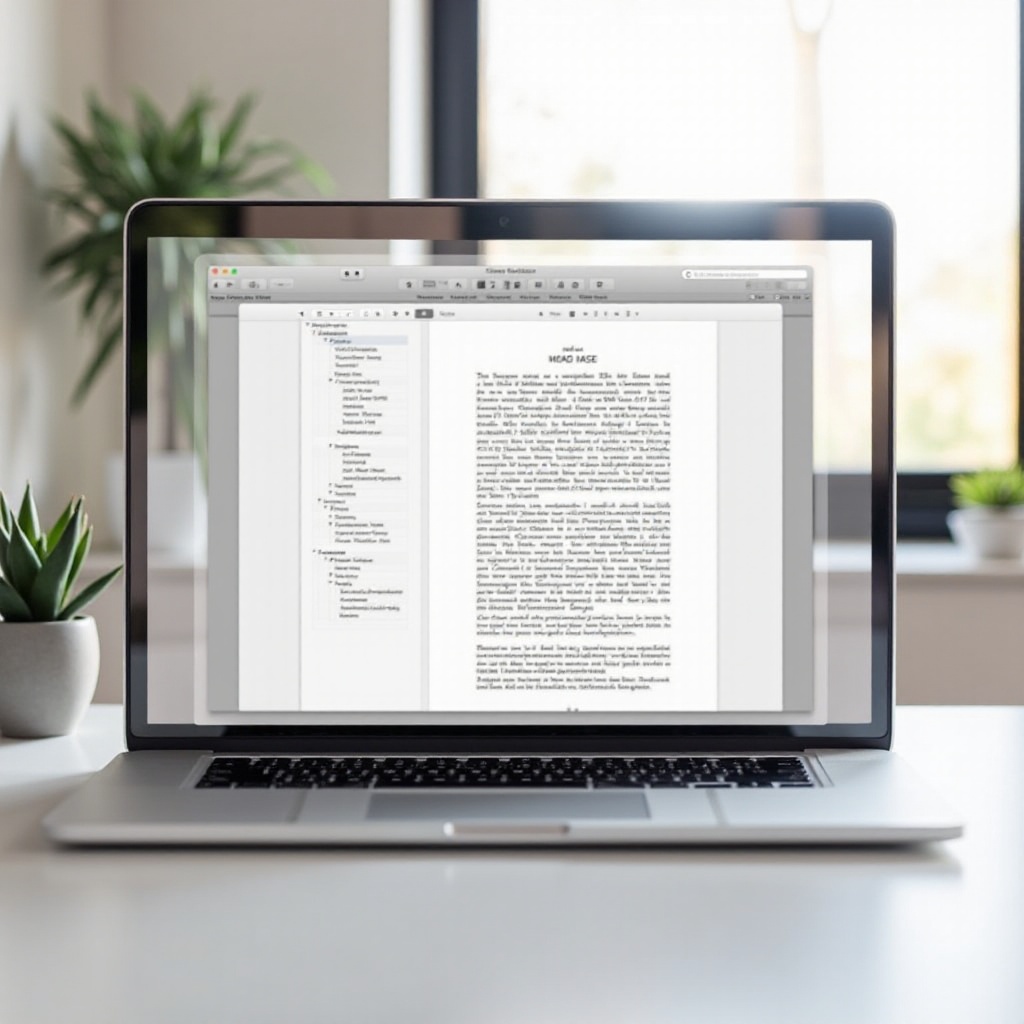
Wykorzystanie wbudowanych narzędzi Maca do liczenia słów
Dla użytkowników preferujących natywne rozwiązania, macOS oferuje różnorodne wbudowane narzędzia, poza typowymi aplikacjami do edycji tekstu.
TextEdit
Chociaż TextEdit, podstawowy edytor tekstu dostępny na Macu, nie ma funkcji liczenia słów, można zastosować rozwiązanie alternatywne:
- Skopiuj tekst z TextEdit.
- Wklej go do innej aplikacji, takiej jak Pages, Word lub internetowy licznik słów, aby uzyskać liczbę słów.
Spotlight
Spotlight, potężne narzędzie wyszukiwania w macOS, może również pomagać w zadaniach związanych z liczeniem słów:
- Zaznacz tekst.
- Naciśnij
Command + Spacja, aby otworzyć Spotlight. - Wklej tekst do kompatybilnego z Spotlight licznika słów lub skorzystaj z wtyczek firm trzecich, które integrują się ze Spotlight w celu uzyskania statystyk liczby słów.
Polecenia Terminal
Dla osób dobrze czujących się z Terminalem, proste skrypty mogą również realizować zadania związane z liczeniem słów:
- Zapisz tekst jako plik tekstowy.
- Otwórz Terminal, a następnie użyj polecenia:
bash
wc -w /ścieżka/do/twojego/pliku.txt - To polecenie wyświetli liczbę słów w pliku.
Te wbudowane opcje zapewniają elastyczność, dostosowując się do różnych preferencji użytkowników i gwarantując, że każdy użytkownik Maca może wybrać odpowiednią metodę liczenia słów.

Aplikacje firmy trzeciej do liczenia słów
Liczne aplikacje firm trzecich oferują solidne funkcje zarządzania liczbą słów, dostosowane do różnych zadań pisarskich.
Scrivener
Scrivener wyłania się jako ulubieniec wśród profesjonalistów, zwłaszcza tych zaangażowanych w projekty pisarskie o dużej objętości.
- Rozpocznij projekt: Otwórz lub stwórz nowy projekt w Scrivener.
- Sprawdź liczbę słów: Przejdź do menu ‘Projekt’ i wybierz ‘Statystyki’ dla szczegółowego podziału liczby słów.
Ulysses
Ulysses przyciąga pisarzy swoim przejrzystym interfejsem i dogłębnymi analizami.
- Monitoruj cele pisarskie: Ustal cele pisarskie i przeglądaj na bieżąco liczniki słów w każdym ‘arkuszu’, pomagając w zarządzaniu codziennymi celami pisarskimi.
Grammarly
Chociaż głównie używane do edycji, Grammarly dostarcza przydatnych informacji o liczbie słów:
- Twórz w edytorze Grammarly: Załaduj lub stwórz dokument w Grammarly.
- Uzyskaj liczbę słów: W prawym dolnym rogu kliknij całkowitą liczbę słów, aby uzyskać szczegółową analizę.
Te narzędzia nie tylko dostarczają funkcjonalności związanych z liczeniem słów, ale także oferują dodatkowe funkcje, takie jak zarządzanie projektami i sprawdzanie gramatyki.
Zwiększenie produktywności za pomocą skrótów macOS
Maksymalizuj swoją efektywność, wykorzystując skróty macOS do automatyzacji powtarzalnych zadań związanych z liczeniem słów.
- Utwórz skrót: Skorzystaj z aplikacji Shortcuts, aby stworzyć automatyzację do otwierania dokumentów i sprawdzania liczby słów w ulubionych aplikacjach.
- Wykonaj skrót: Proste kliknięcie może ożywić Twój przepływ pracy, zapewniając płynną integrację z codzienną rutyną produktywności.
Uproszczenie tych działań może przyczynić się do ogólnego zwiększenia produktywności, znacznie wykraczając poza samo liczenie słów.
Rozwiązywanie problemów z liczeniem słów na Macu
Pokonywanie niezgodności lub błędów w liczbie słów może być częstym źródłem frustracji; ich rozwiązanie może uczynić proces pisania płynniejszym.
Typowe problemy
- Niekonwencjonalne liczenie: Różne programy mogą przynosić różne wyniki z powodu różnych interpretacji interpunkcji lub formatowania.
Wskazówki dotyczące dokładnego liczenia
- Standardyzacja formatów: Eliminuj nietypowe formatowanie, aby zapewnić spójną strukturę dokumentu, prowadzącą do bardziej niezawodnych wyników.
- Weryfikacja krzyżowa: Sprawdź liczbę słów za pomocą wielu narzędzi w przypadku kluczowych dokumentów.
Obsługa elementów innych niż tekst
- Pamiętaj, że elementy takie jak obrazy, tabele i przypisy mogą być uwzględniane lub nie w liczeniu, w zależności od używanego narzędzia, i dostosuj swoje oczekiwania odpowiednio.
Rozwiązywanie tych powszechnych problemów gwarantuje, że liczba słów konsekwentnie odzwierciedla rzeczywistą zawartość Twojego tekstu.
Podsumowanie
Zapoznanie się z technikami wykonywania liczenia słów na Macu zwiększa efektywność pisania, pozwalając skupić się na jakości treści, a nie tylko na ilości. Wykorzystując natywne aplikacje, narzędzia firm trzecich i wbudowane funkcje macOS, liczenie słów przestaje być wyzwaniem w Twoich kreatywnych lub zawodowych pismach. Eksploruj i zidentyfikuj metody, które najlepiej pasują do Twoich potrzeb, aby z łatwością zoptymalizować proces pisania.
Często Zadawane Pytania
Jak mogę sprawdzić liczbę słów w PDF na moim Macu?
Otwórz PDF w Podglądzie, skopiuj tekst i wklej go do Pages lub Word, aby uzyskać licznik słów.
Czy istnieje domyślna aplikacja na Maca do liczenia słów?
Chociaż nie ma domyślnej aplikacji, Pages oferuje wbudowaną funkcję liczenia słów.
Czy mogę użyć Automatora do automatycznego liczenia słów?
Tak, Automator może automatyzować zadania, w tym liczenie słów, poprzez pisanie skryptów przepływów pracy przy użyciu kompatybilnych aplikacji.
